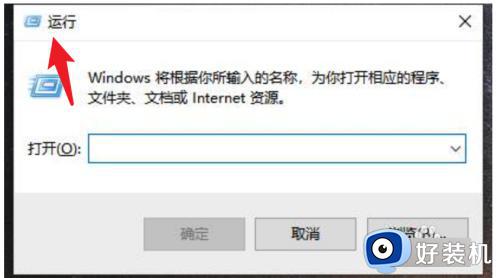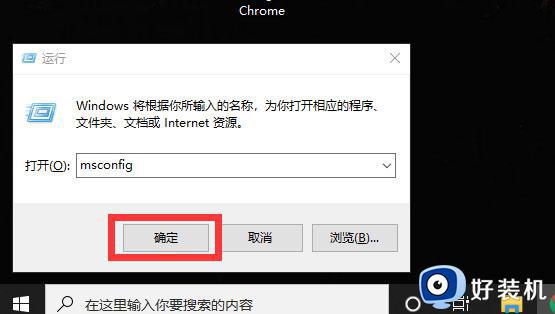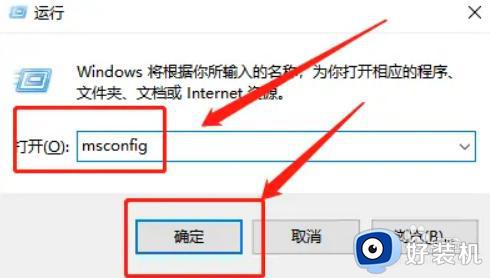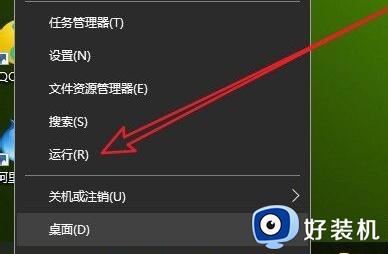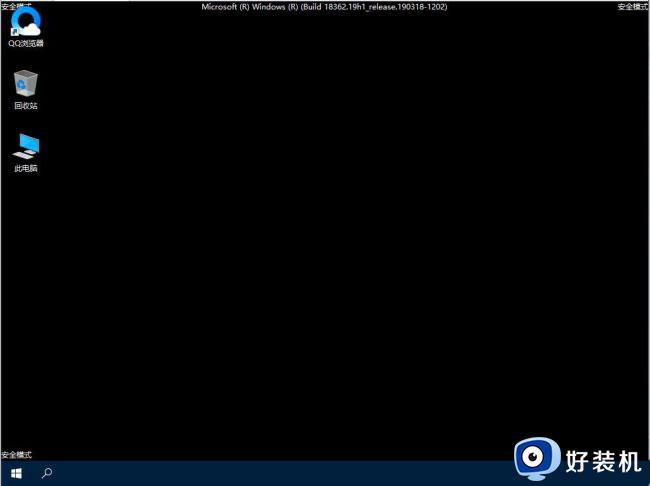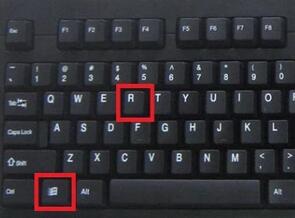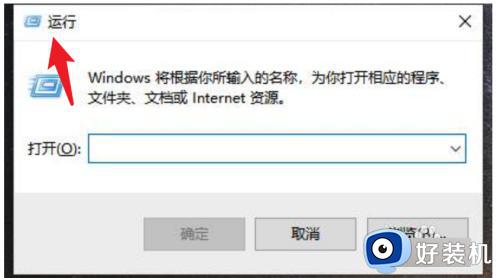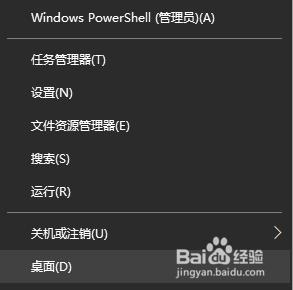win10安全模式如何退出 简单退出win10电脑安全模式的方法
时间:2022-12-29 12:30:00作者:qin
我们在使用win10纯净版系统的时候如果遇到棘手的问题,可以按f8进入安全模式进行修复,这样快捷又方便,但是很多同学们在进入安全模式之后却不知道如何退出,那么win10安全模式如何退出呢?下面小编就跟大家讲解一下简单退出win10电脑安全模式的方法。
具体方法如下:
1、按下win+r”,进入运行界面。

2、输入:msconfig,并点击确定。
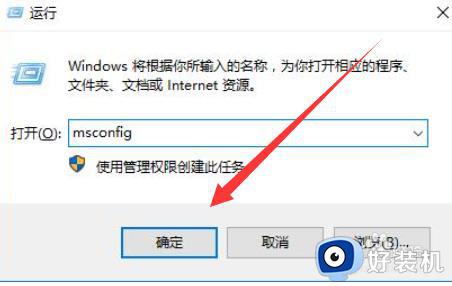
3、切换到引导”界面。
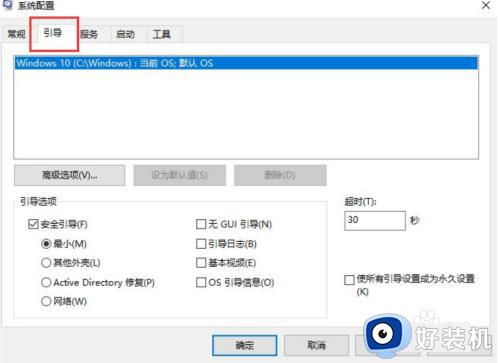
4、将安全引导”选择取消掉勾选,点击应用,然后确定后重启,即可取消安全模式。
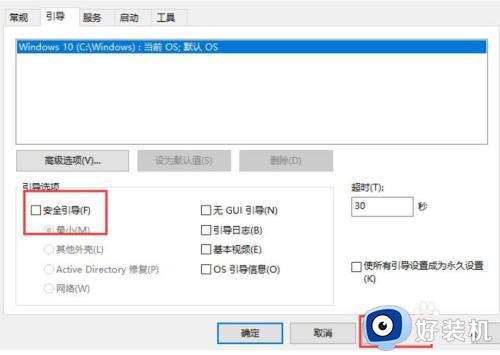
以上就是简单退出win10电脑安全模式的方法的内容介绍,如果遇到了以上情况,大家跟着上面的步骤一步步来操作就好了,希望对各位用户们有所帮助。